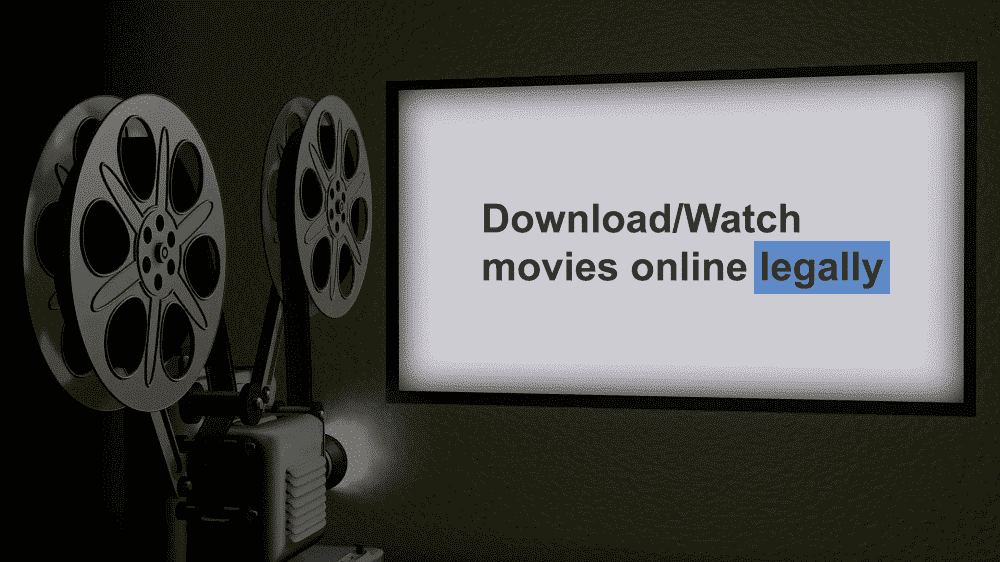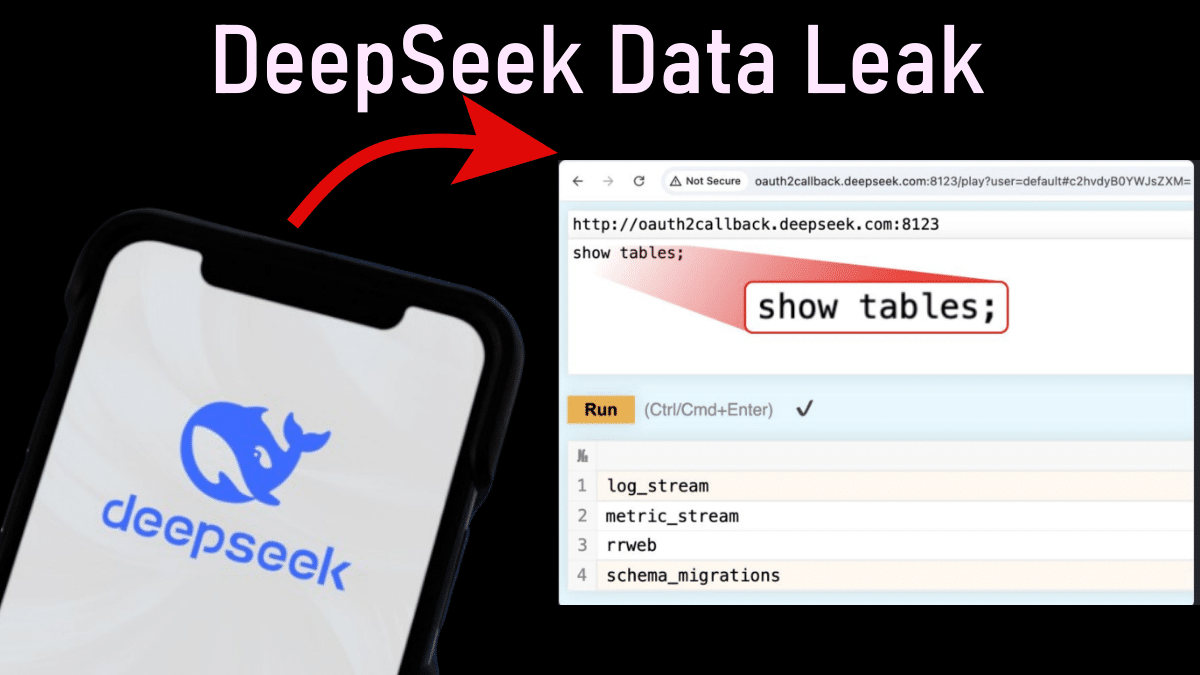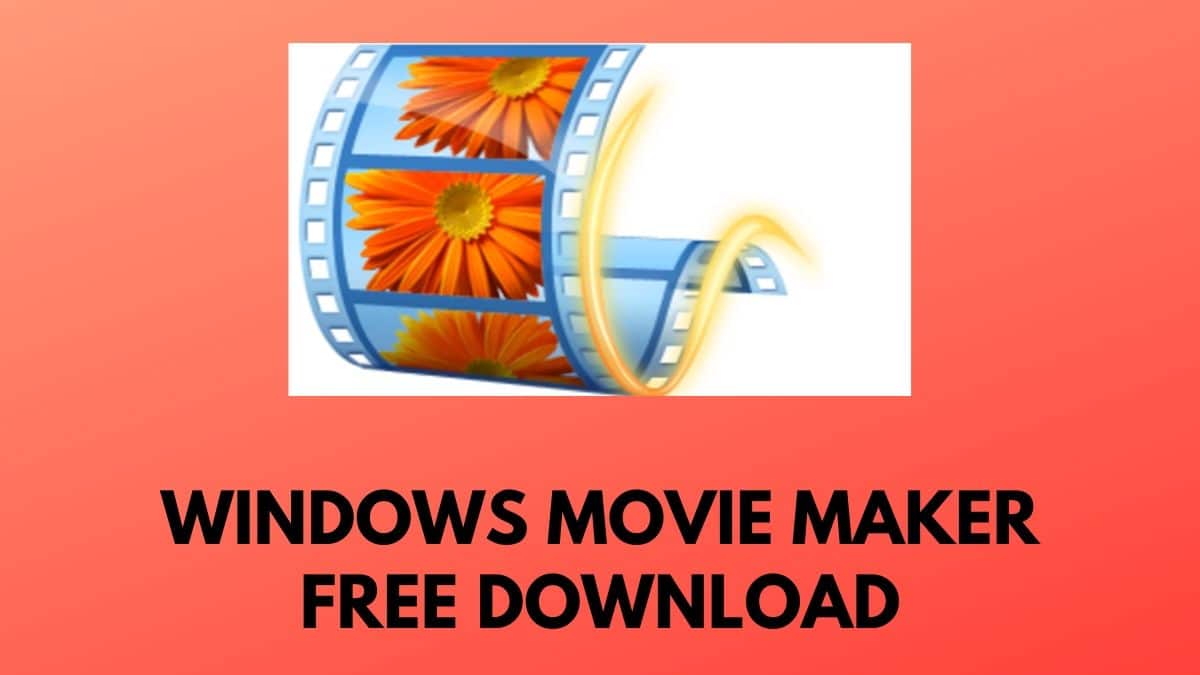您是否正在寻找一些“最适合游戏的 DNS 服务器” 来增强您的游戏体验?
您来对地方了,因为在本文中,我们将为您提供最快的游戏 DNS 服务器。
玩在线游戏时的游戏内 ping 取决于到服务器位置的距离。
然而,DNS 服务器会影响在线游戏的上传和下载速度以及延迟,这直接关系到您的游戏性能。
但在继续之前,我们必须熟悉 DNS 服务器是什么
DNS 一词代表域名系统。
它基本上被称为互联网的电话簿,因为人类无法通过 IP 地址在线访问信息,他们必须记住域名,例如谷歌网站或者维基百科.org。
另一方面,Web 浏览器仅通过 IP(互联网协议)地址进行交互,DNS 系统将这些域名转换为 IP 地址,以便浏览器可以加载内容。
DNS 是如何工作的?
DNS(域名系统)服务器转换域名(示例 –) 到等效 IP 地址(例如 192.168.1.1)。
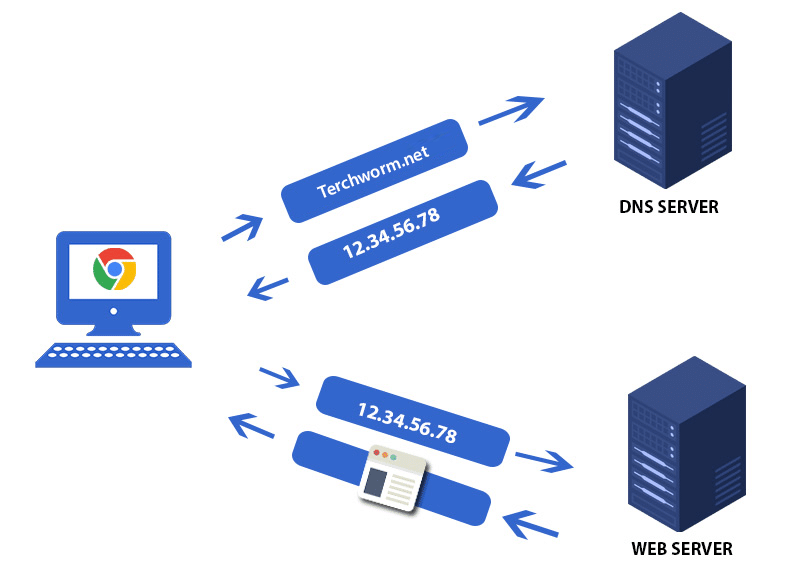
IP 地址类似于我们的家庭地址。
例如,如果有人想要拜访我们,那么他们需要遵循正确的地址才能联系到我们。
同样,如果有人想要访问特定网站,那么他们需要遵循存储该网站的服务器的正确 IP 地址。
有关的
游戏领域排名前 10 位的 DNS 服务器
| 域名系统 | 主 DNS 服务器 | 辅助 DNS 服务器 |
| 谷歌域名服务器 | 8.8.8.8 | 8.8.4.4 |
| 云耀 | 1.1.1.1 | 1.0.0.1 |
| 开放DNS | 208.67.220.220 | 208.67.222.222 |
| 科摩多域名系统 | 8.26.56.26 | 8.20.247.20 |
| 3级 | 209.244.0.3 | 209.244.0.4 |
| 四方9 | 9.9.9.9 | 149.112.112.112 |
| 开放式网卡 | 23.94.60.240 | 128.52.130.209 |
| 动态网络 | 216.146.35.35 | 216.146.36.36 |
| 安全域名解析 | 195.46.39.39 | 195.46.39.40 |
| DNS.Watch | 82.200.69.80 | 84.200.70.40 |
| 威瑞信公共 DNS |
64.6.64.6 | 64.6.65.6 |
1. 谷歌域名服务器
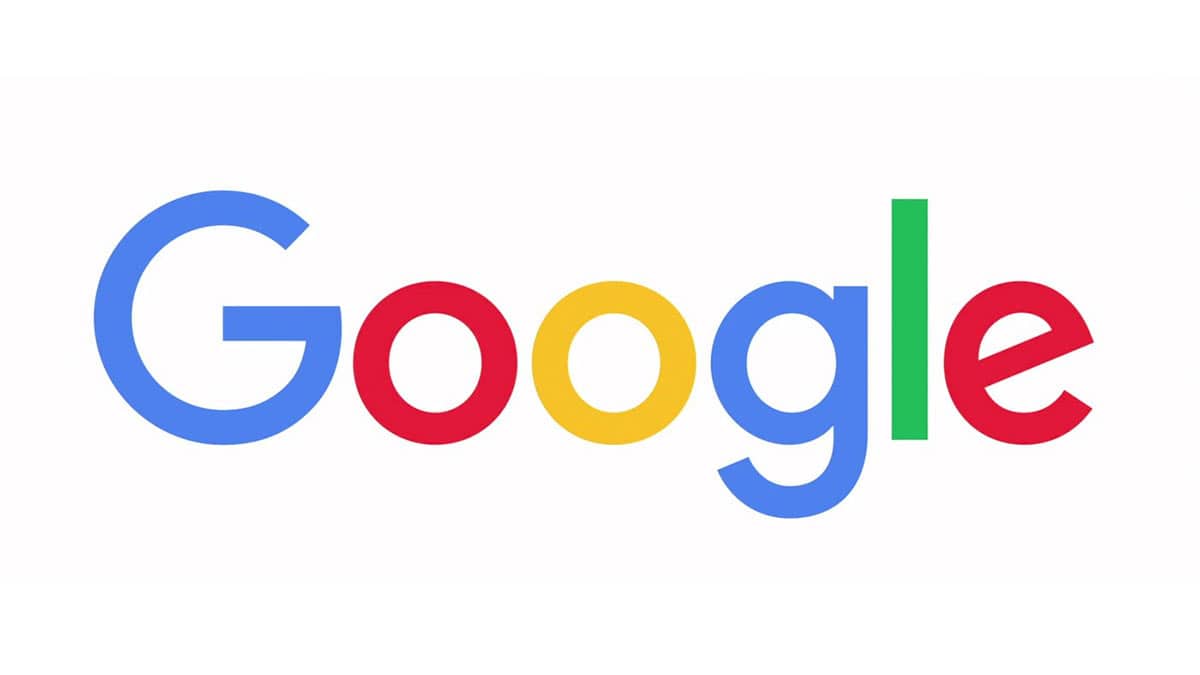
我们列表中的第一个是 Google DNS 服务器。
它是世界领先且最大的在线 DNS 服务器。
受到全球数十亿人的信赖,“谷歌域名服务器” 已成为最受欢迎的选项,被称为“游戏的最佳 DNS”。
Google DNS 服务器的最大特点是,它可以通过增强的安全性来提升浏览体验,并通过无延迟和流畅的游戏体验来提升游戏体验。
因此,如果有人想使用它,他们只需按照以下 IP 地址配置其网络的 DNS 设置即可:
- 首选 DNS 服务器:8.8.8.8
- 备用 DNS 服务器:8.8.4.4
2.云flare DNS
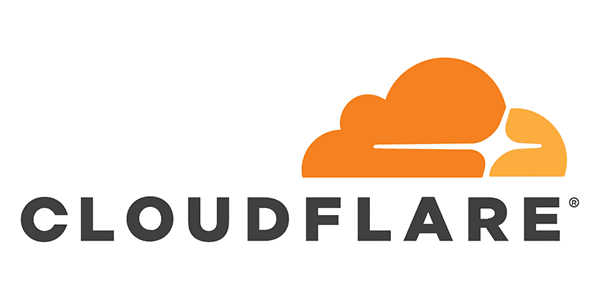
其次,Cloudflare DNS 跻身最快的游戏 DNS 服务器之列,其覆盖范围覆盖全球 250 个城市。
Cloudflare 被 10% 的网站用作反向代理,以防止 Web 服务器受到攻击,并提供额外的负载能力。
它具有多种功能,使其成为游戏 DNS 服务器的不错选择,其中还包括:
- 内置 DNSSEC,保护用户免受 DNS 欺骗,防止记录劫持
- DNS查询速度平均11ms,位居全球前列
- 可选的 WARP 应用程序可通过标准网络隧道创建安全连接,以提高安全性
他们还为有关服务器的任何问题或任何性质的故障排除提供 24/7/365 全面支持。
- 首选 DNS 服务器:1.1.1.1
- 备用 DNS 服务器:1.0.0.1
3.开放DNS

我们在此列表中的第三个建议是开放域名解析。
它是一项免费的云交付网络安全服务,可防御网络设备上的危险攻击。
它还为个人客户提供两种免费解决方案:
- OpenDNS 系列盾
- OpenDNS 主页。
这样做的主要目的是为用户提供更快、更安全的互联网,并且停机时间几乎为零。
最后,它还提供了流畅的游戏体验。
为了使用此开放 DNS 服务器,应将其域名系统设置配置为以下 IP 地址。
- 首选 DNS 服务器:208.67.222.222
- 备用 DNS 服务器:208.67.220.220
4. Comodo 安全 DNS

Comodo Secure DNS 服务是最可靠的在线 DNS 服务。
它为用户提供最快、最可靠的互联网浏览体验。
更快的 DNS 意味着更快的游戏体验,这是事实。
因此,为了使用 Comodo 安全 DNS,您必须使用以下 DNS IP 地址配置网络的 DNS 设置。
- 首选 DNS 服务器:8.26.56.26
- 备用 DNS 服务器:8.20.247.20
5. 3级

我们列表中下一个非常流行的 DNS 服务是“Level3”。
它被认为是继 Google 和 Open DNS 服务提供商之后最好的。
为了使用此 3 级 DNS 服务器,应将其域名系统设置配置为以下 IP 地址。
- 首选 DNS 服务器:209.244.0.3
- 交换 DNS 服务器:209.244.0.4
6.Quad9 DNS
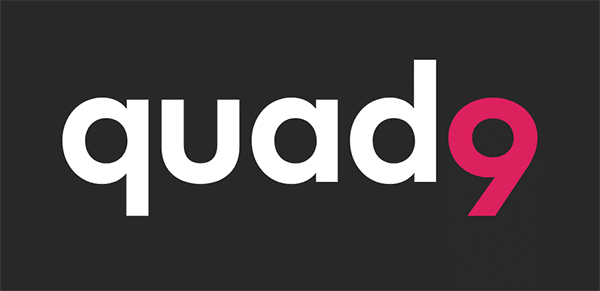
Quad9 提供带有内置过滤器和监视器的 DNS,可查找网络上的恶意活动。
此 DNS 可阻止所有性质的恶意软件进入网络隧道并进入您的设备。它从集中名称中查找恶意名称,并与传入数据包进行匹配,以采取适当的操作。
总部位于瑞士的 Quad9 基金会在 90 个国家/地区拥有 150 个 DNS 解析集群,有助于减少延迟并提供尽可能高的速度。
- 首选 DNS 服务器 –9.9.9.9
- 备用 DNS 服务器 –149.112.112.112
7. 开放式网卡

最快的游戏 DNS 列表中的下一个是“OpenNic”,与许多其他 DNS 服务器一样,OpenNic 是默认 DNS 服务器的最佳替代品。
然而,最好的部分是它可以保护您的笔记本电脑/个人电脑免受攻击者甚至政府的攻击。
因此,您的隐私保持在非常高的水平。
因此,如果您想使用它,请将您的首选和备用 DNS 服务器设置为:
- 首选 DNS 服务器 –46.151.208.154
- 替代 DNS 服务器 –128.199.248.105
8. 动态网络

与上述其他选项类似,DYN 为其用户提供同样快速、安全的网页浏览体验。
通过更顺畅的浏览,它还可以保护您的信息免受大多数网络钓鱼攻击和黑客的侵害。
因此,为了使用它,您只需将首选和备用 DNS 服务器设置为:
- 首选 DNS 服务器 –216.146.35.35
- 备用 DNS 服务器 –216.146.36.36
9. 安全DNS

另一个众所周知的 DNS 服务称为安全域名解析对于那些想要保护笔记本电脑/个人电脑免受攻击的人来说是最佳选择。
为了使用它,人们可以将首选和备用 DNS 服务器设置为:
- 首选 DNS 服务器 –195.46.39.39
- 备用 DNS 服务器 –195.46.39.40
10.DNS观察
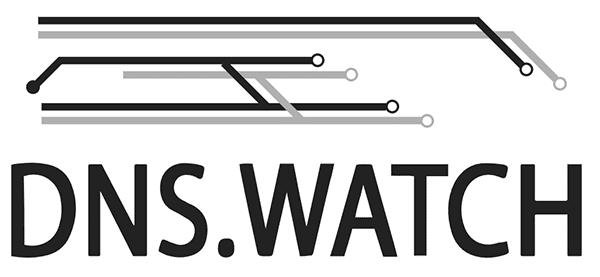
接下来,“DNS.watch”是列表中的免费 DNS 服务。
它提供未经审查、快速且稳定的网络浏览体验,而且还是免费的。
为了使用它,人们应该将首选和备用 DNS 服务器设置为:
- 首选 DNS 服务器 –84.200.69.80
- 备用 DNS 服务器 –84.200.70.40
11.威瑞信公共 DNS
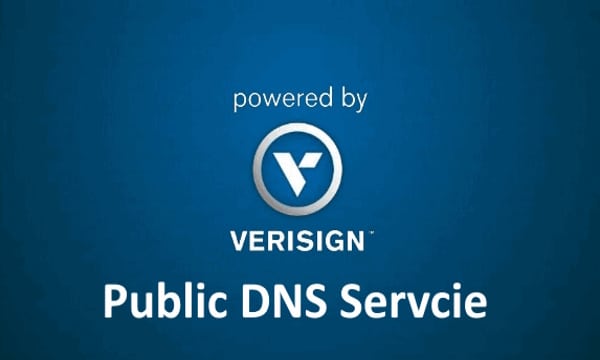
威瑞信公共 DNS 是电信巨头提供的免费 DNS,提供更安全、更私密的互联网访问方式。
据说这个游戏 DNS 是注重隐私的。它不会存储任何有关用户的个人身份信息,例如 IP 地址或浏览历史记录。
- 首选 DNS 服务器 –64.6.64.6
- 备用 DNS 服务器 –64.6.65.6
另请阅读
如何在 Windows 10 上更改 DNS 服务器
更改 Windows 10 计算机上的 DNS 服务器比您想象的要容易。如果您按照每一步操作,更改 DNS 将花费不到两分钟的时间。
1. 直接前往 Internet 网络图标所在的任务栏。在有线互联网连接上,它将按照我们的显示方式显示。
另一方面,无线图标看起来与 Wi-Fi 类似。
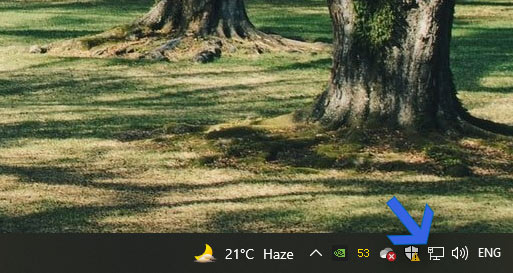
2. 右键单击网络图标并选择打开网络和 Internet 设置。
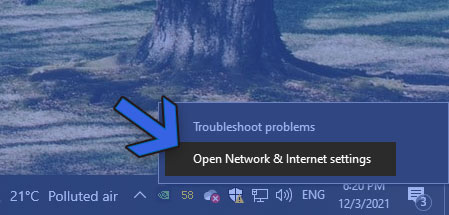
3. 查看“高级网络设置”部分的底部。单击网络与共享中心。将打开控制面板的网络设置窗口。
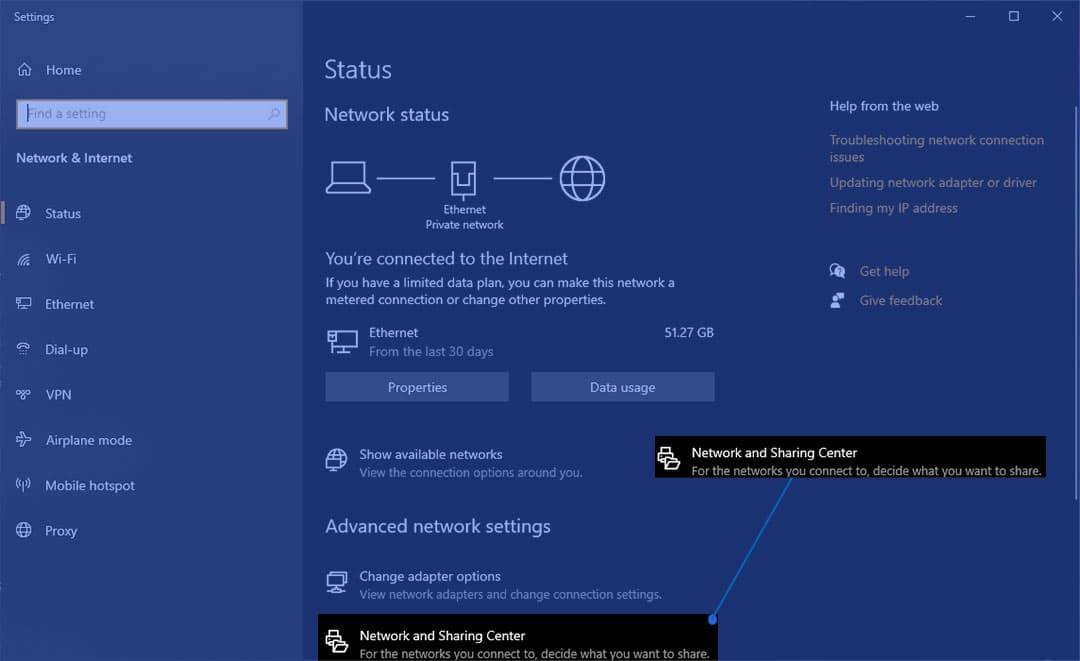
4. 在“查看活动网络”部分中,单击“以太网”选项。它会显示 WiFi(WiFi网络名称)适用于使用 Wi-Fi 网络连接到互联网的用户。
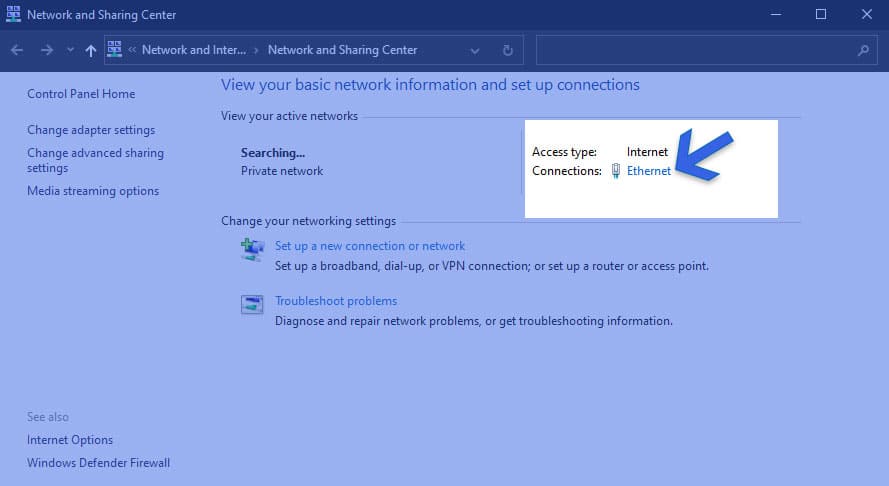
5. 的以太网/Wi-Fi 状态屏幕上将出现窗口。直接前往位于下方“活动”部分的属性。
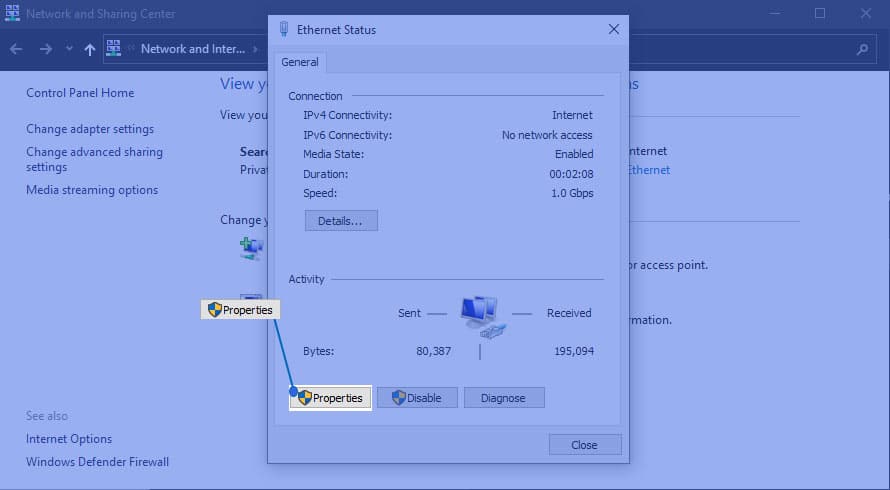
6. 现在,以太网/Wi-Fi 属性向导将打开。选择互联网协议版本 4 (TCP/IP)如A所示。
一旦您选择该选项,属性按钮将变得可用。单击它以打开其属性。
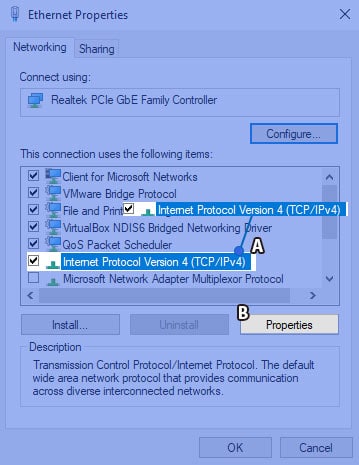
7. 进入 IPv4 属性后,直接进入第二部分并勾选使用以下 DNS 地址,如 A 所示。
然后,主 DNS 和备用 DNS 的两个字段将变为可编辑。我们添加了 Google DNS 的主要地址和备用地址。
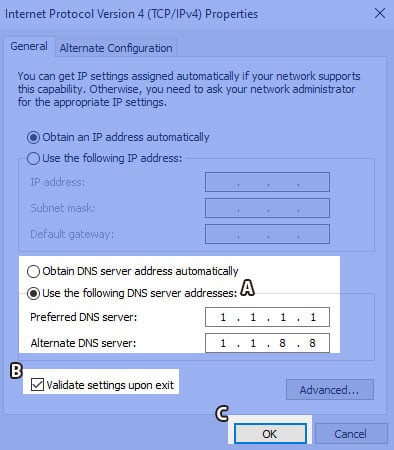
填写完 DNS 服务器地址后,勾选退出时验证设置的框,如 B 所示。
之后,单击“确定”按钮,该按钮用 C 表示。
关闭设置后,疑难解答程序将自动打开,以确保更改不会导致任何新问题。
如何在 Windows 11 上更改 DNS 服务器
在 Windows 11 上更改 DNS 服务器几乎与 Windows 10 类似。因此,您只需按照上面共享的所有步骤操作即可。
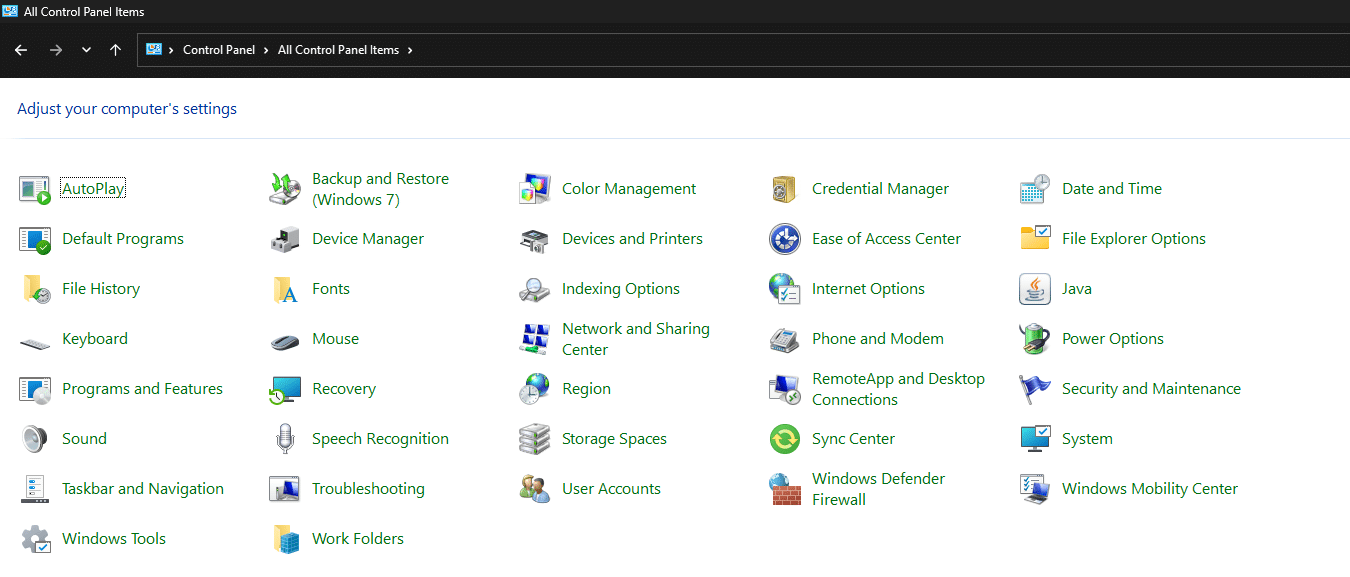
也就是说,最初的步骤有点不同。首先,打开搜索栏并输入控制面板。进入控制面板后,选择网络和共享中心。
现在,您可以按照 Windows 10 部分中共享的所有步骤(从第四步开始)进行操作。
如何更改路由器上的 DNS
假设您有多个需要 DNS 进行游戏的设备,则无需单独更改它们。您只需更改路由器本身的 DNS 即可。
无论路由器/调制解调器型号如何,DNS 设置通常位于网络 > 广域网。
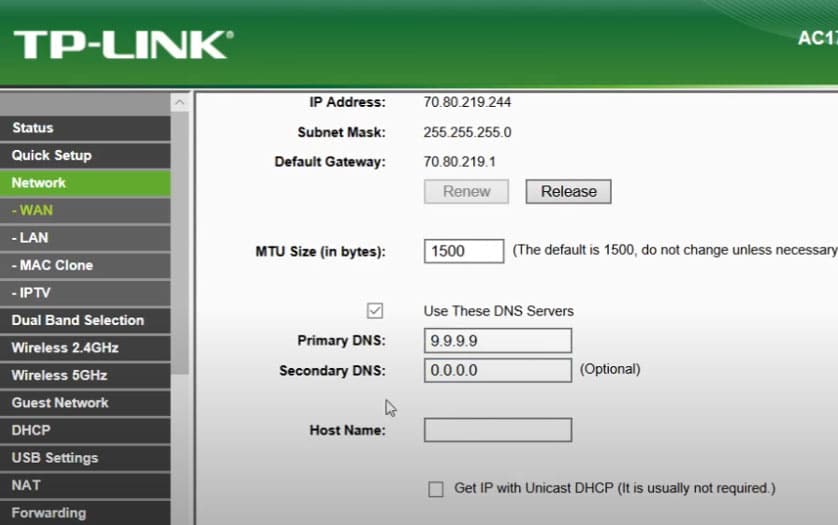
如何更改智能手机上的 DNS 服务器
在智能手机上玩游戏时,必须进行更改以实现低 ping 值和高上传/下载速度的最佳游戏性能。
更改智能手机(iOS 和 Android)上的 DNS。
A. 更改 Android 上的 DNS
在智能手机上更改 DNS 服务器比在 Windows 上更容易。您必须更改连接的 Wi-Fi 网络。
- 前往快速设置栏并长按 Wi-Fi 以打开设置。
- 点击已连接的 Wi-Fi 网络或其旁边的箭头(取决于 Android 手机)。它将打开网络设置。
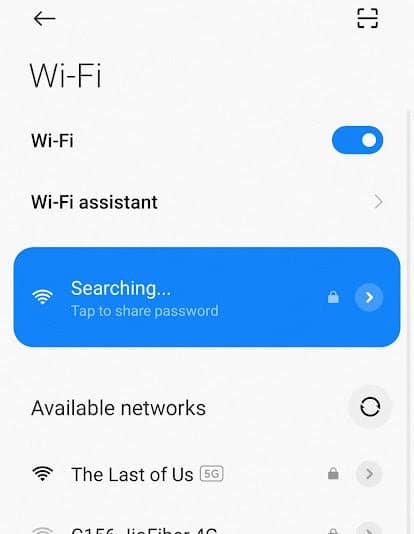
- 在菜单中向下滚动并点击IP设置选择静止的,而不是默认的 DHCP 选项。
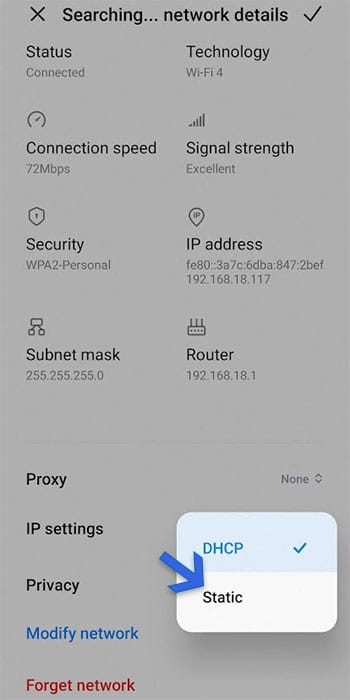
- 将出现 DNS 对话框。 DNS 1 是主服务器,而 DNS 2 由第二服务器组成,如 A 所示。
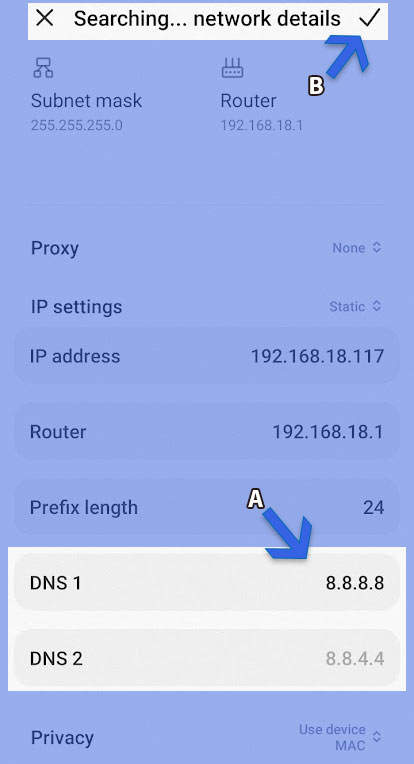
- 单击“确定”按钮(用 B 表示)保存 DNS 更改。
您已成功更改 Android 智能手机上的服务器。
B. 更改 iPhone 上的 DNS
就像 Android 一样,您也可以更改 iPhone 上的 DNS 服务器。此处的过程感觉更简单,但涉及的步骤数量大致相同。
1. 前往设置并向下滚动以点击 Wi-Fi 选项。
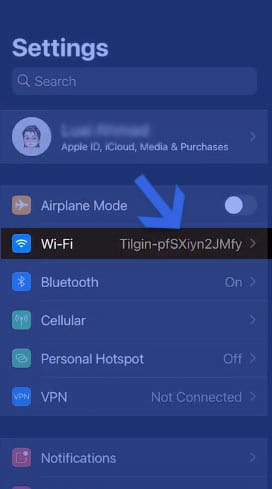
2. 已连接的 Wi-Fi 网络将显示在顶部,可用网络将显示在第二部分。
点击蓝色我按钮更改为打开已连接网络的 Wi-Fi 设置。
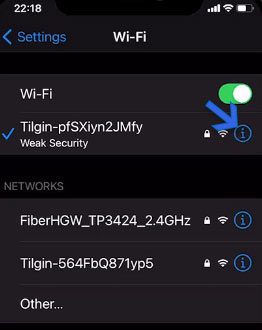
3. 向下滚动并点击配置DNSDNS 部分的按钮。
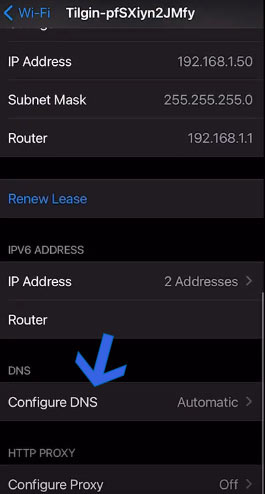
4. 点击手动将您自己的 DNS 服务器添加到您的 iPhone。
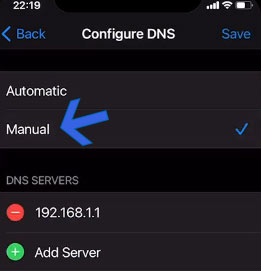
5. 在添加之前,我们将通过点击带有减号的红色按钮来删除现有的 DNS。
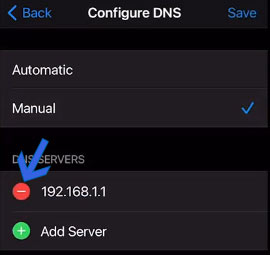
6、现在我们再添加一个来代替这里删除的DNS。例如,我们在主 DNS 字段中将 Cloudflare 的 DNS 添加为 1.1.1.1。
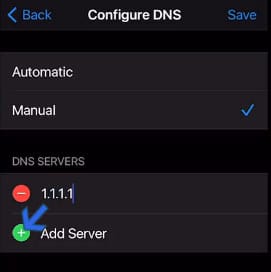
然后点击带有绿色加号的添加按钮,添加辅助 DNS 地址。这里我们添加了 Google DNS 地址,如 8.8.8.8 所示。
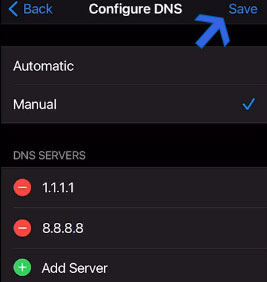
7. 完成这两个字段后,保存 DNS 更改节省按钮,位于顶部。
另请阅读-
常见问题解答
1.1.1.1 仍然是最快的 DNS 吗?
最顶级的独立 DNS 监控服务之一 DNSPerf 将 1.1.1.1 评为世界上最快的 DNS。
1.1.1.1 和 8.8 8.8 哪个更适合玩游戏?
Cloudflare 的 DNS 1.1.1.1 显然比 Google 的 8.8.8.8 更安全、更快速。但是,您应该检查并选择最适合您的一个。
哪个 DNS 的 ping 值最低?
据了解,Cloudflare DNS 1.1.1.1 的 ping 值最低,因为其服务器位于世界各地。
结论
这就是关于最佳游戏 DNS 服务器的内容。您应该测试一些并选择能为您提供更好结果的一个。